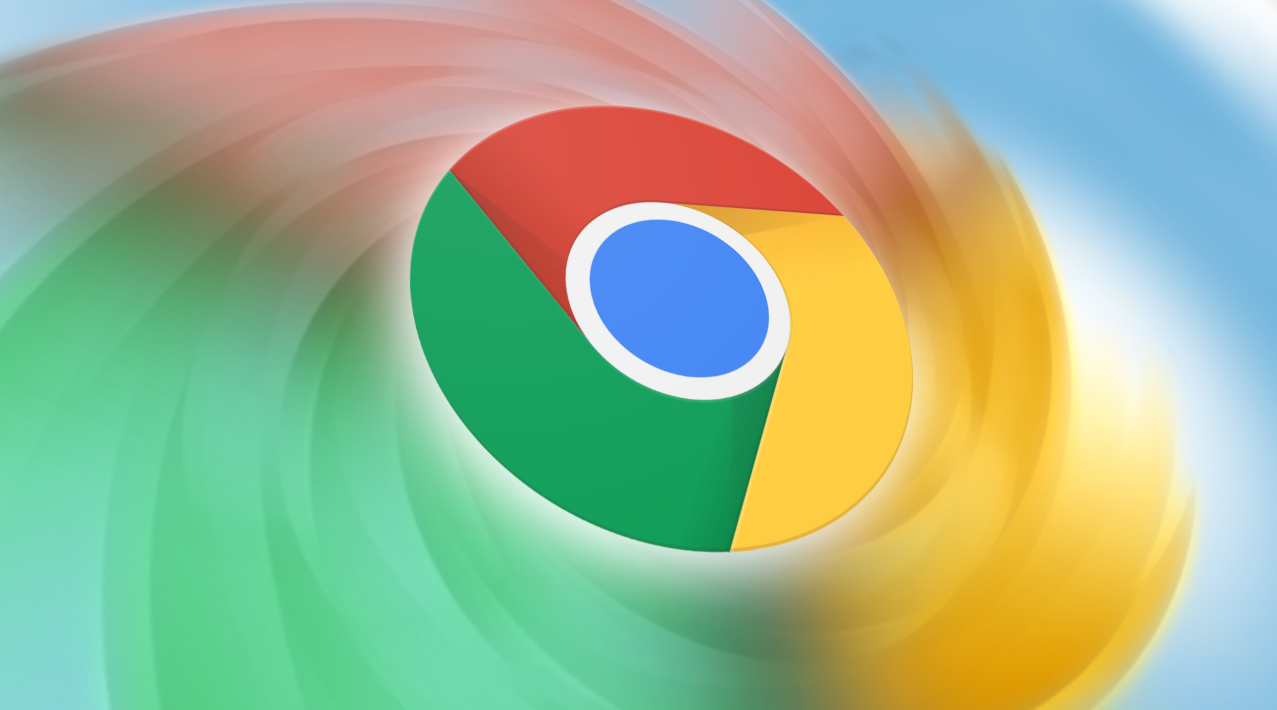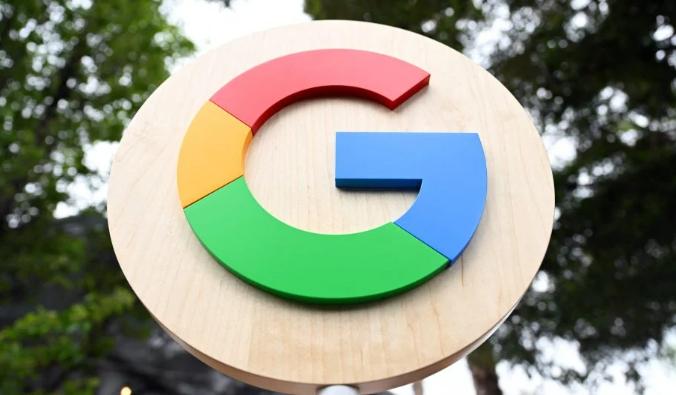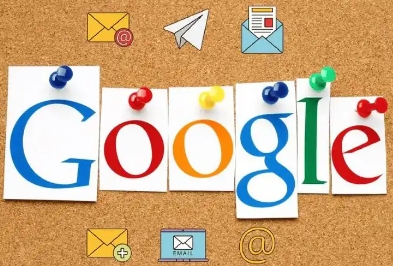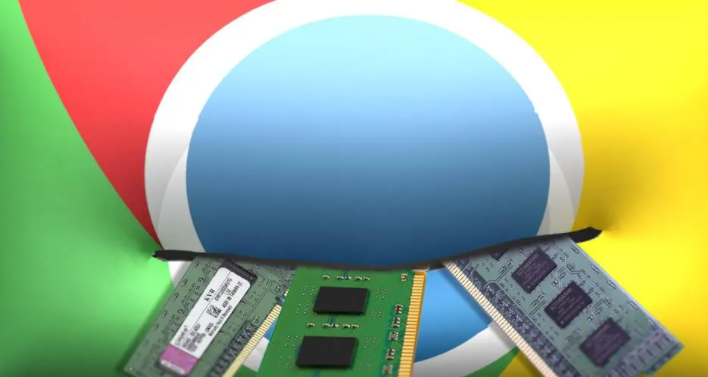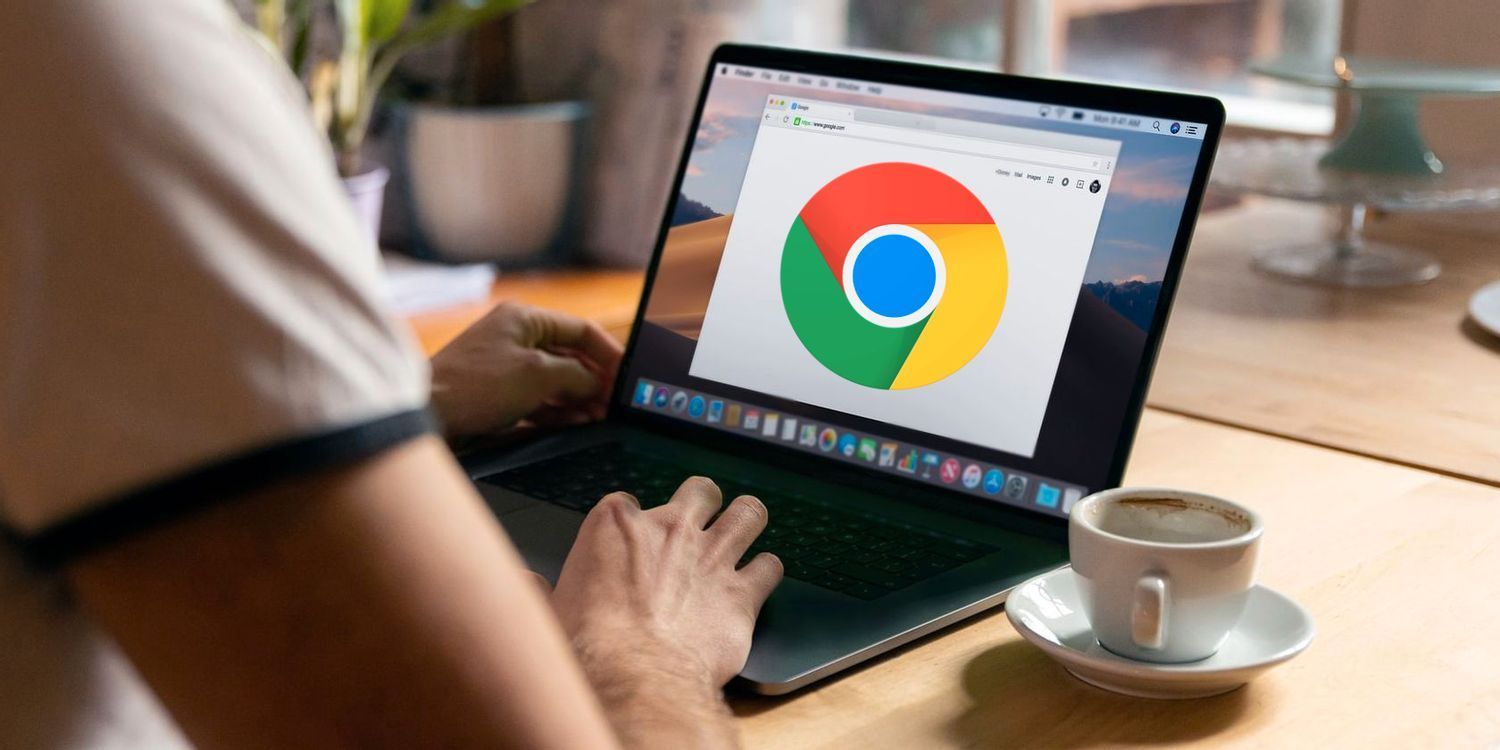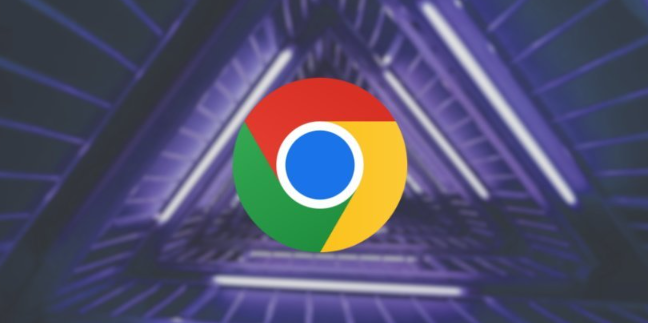详情介绍
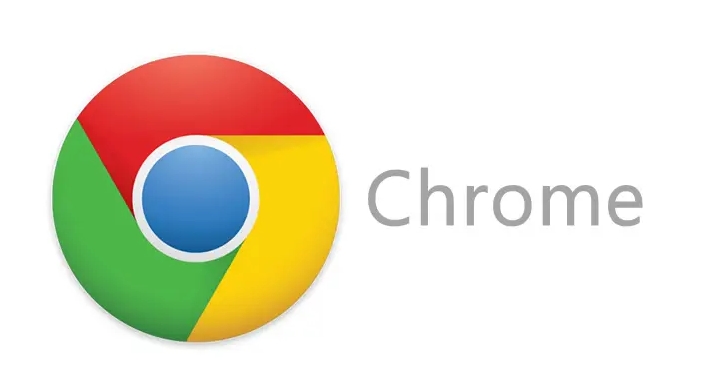
- 优化缓存设置:缓存能加快已访问网页的加载。在浏览器地址栏输入“chrome://settings/clearBrowserData”,在弹出窗口选择“高级”选项卡,勾选“浏览数据”下的“缓存的图片和文件”,点击“清除数据”按钮,定期清理过期缓存以释放磁盘空间,提高浏览器性能。也可在“隐私设置和安全性”页面,取消勾选“自动清除浏览历史记录”中的“缓存的图片和文件”,手动管理缓存。
- 调整网络设置:确保网络连接稳定且速度较快,如使用高速 Wi-Fi 或移动数据网络。若使用代理服务器,在浏览器右上角点击三点图标,选择“设置”>“高级”>“系统”>“打开计算机的代理设置”,检查并更新代理服务器设置,避免因代理问题导致网络延迟。
- 启用快速启动功能:该功能可使浏览器在后台预加载常用网站,减少完全加载时间。在地址栏输入“chrome://flags/enable-quick-start”,将相应选项设置为“Enabled”,然后重启浏览器。
- 关闭不必要的扩展程序:过多扩展会占用资源影响速度。在浏览器右上角点击拼图图标,禁用或删除不常用的扩展。也可在“设置”>“扩展程序”页面,管理已安装的扩展,仅保留必要的。
- 优化硬件加速设置:现代浏览器支持硬件加速来提升性能。在浏览器右上角点击三点图标,选择“设置”>“高级”>“系统”>“使用硬件加速模式(如果可用)”,确保此选项已勾选。若遇到图形渲染问题,可尝试禁用该功能。
- 更新浏览器版本:旧版本可能存在性能问题和安全漏洞。及时更新到最新版本,可在浏览器右上角点击三点图标,选择“帮助”>“关于 Google Chrome”,若有可用更新,点击“更新”按钮。
通过以上方法,能有效提升 Google 浏览器中网页的显示速度,让用户获得更流畅的浏览体验。